开发实践 —— 教你使用 Z-ONE Studio Lite + Digital car 创建智能场景
本文介绍了 Z-ONE Studio Lite 基于氛围灯 API 所创建的智能场景,可以在电动汽车里程数较低的情况下,通过氛围灯提示车主进行充电。
● 使用 Z-ONE Studio Lite + Digital car 创建智能场景的操作流程如下所示。
步骤 1:填写智能场景基本信息
步骤 2:申请氛围灯 API 能力
步骤 3:场景定制
步骤 4:仿真验证
步骤 5:保存和上传
[步骤 1:填写智能场景基本信息]
1、注册、认证为开发者后,如认证为极客开发者,点击官网(https://developer.z-onesoft.com)首页右上角“极客开发者”,进入上汽零束开发者平台控制台。
2、点击“控制台>应用管理>智能场景”,进入开发者智能场景管理页面。
3、点击右上角的“+创建场景”,按照下表要求,进行智能场景基本信息填写。
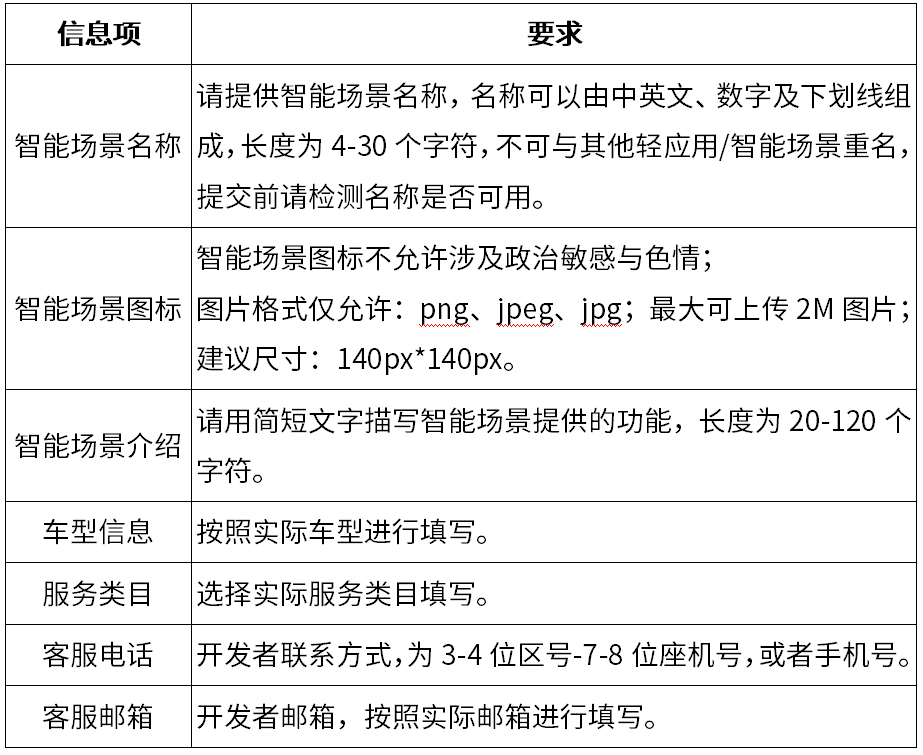
4、基本信息填写完成后,就可以在列表中看到自己创建的智能场景了。
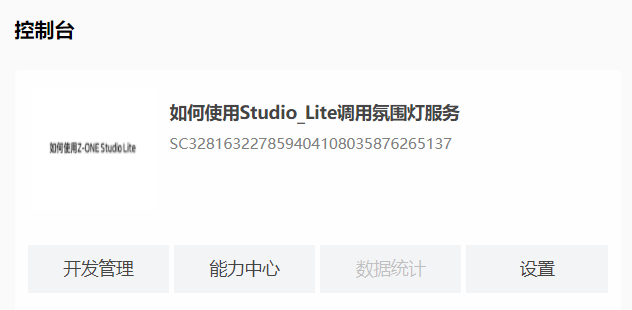
[步骤 2:申请氛围灯 API 能力]
1、创建好智能场景基本信息后,在“智能场景”页面点击“能力中心”,在列表里勾选需要的能力并点击“一键申请”。
2、在弹出的窗口中填写申请原因、场景描述和样例,点击“确认”。
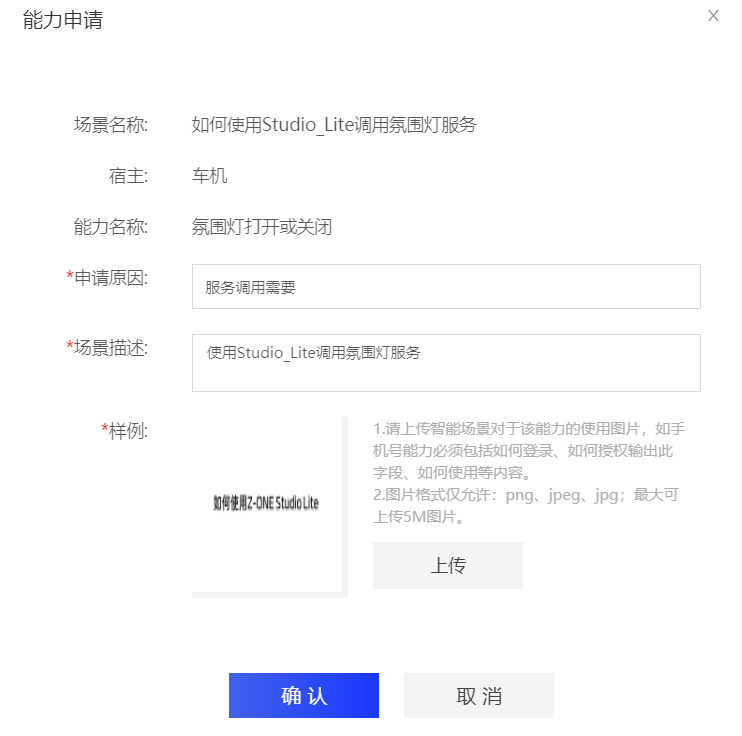
3、等待审批通过即可。
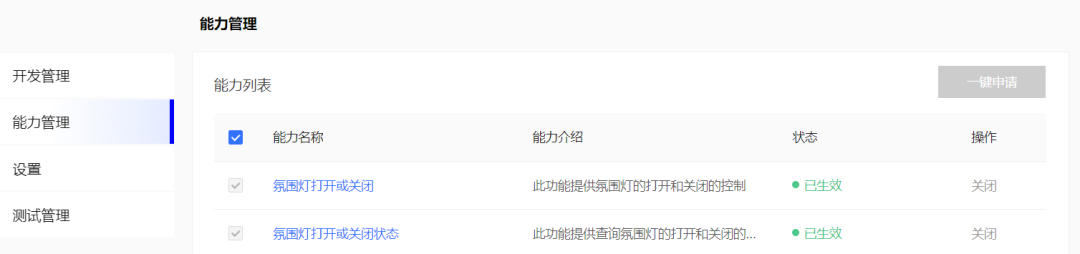
[步骤 3:场景定制]
1、在“智能场景”页面点击“开发管理”,在“开发版本”位置点击“新建开发版本”,再在弹出的窗口中填写版本号和版本描述,即可完成版本构建。
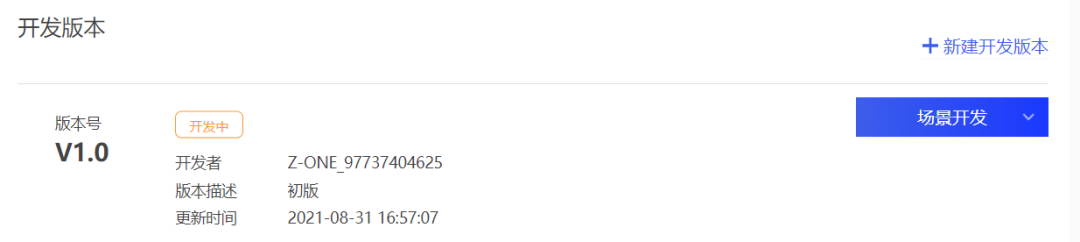
2、点击“场景开发”按钮,弹出 Z-ONE Studio Lite 开发工具。
3、点击界面左上角的,弹出 workspace 和 simulator。在 workspace 区域右键,点击“New File”,为新的场景命名,注意修改后缀为“.scene”。
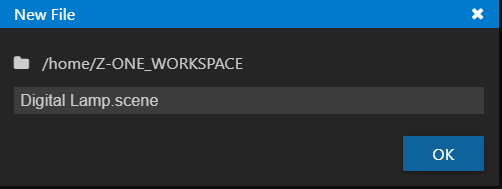
4、在窗口中使用流程控件自定义你的场景:当纯电剩余里程<20 时,打开 ID 为 5 的氛围灯。在行车前提示里程不足,自定义后使用“Ctrl+S”保存。
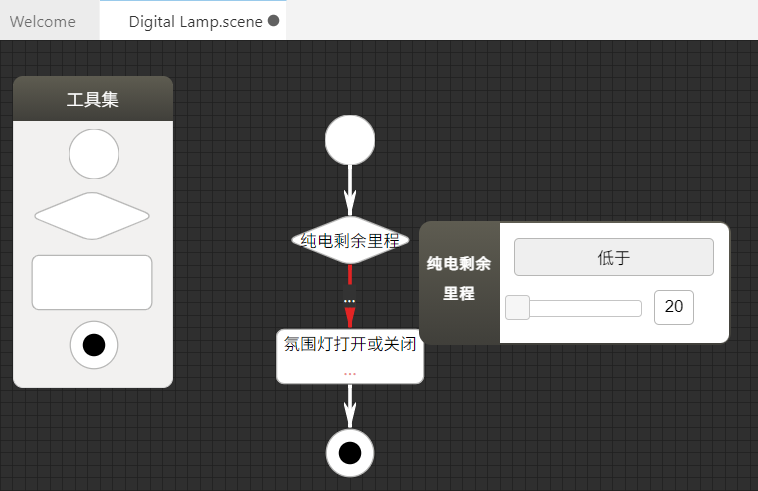
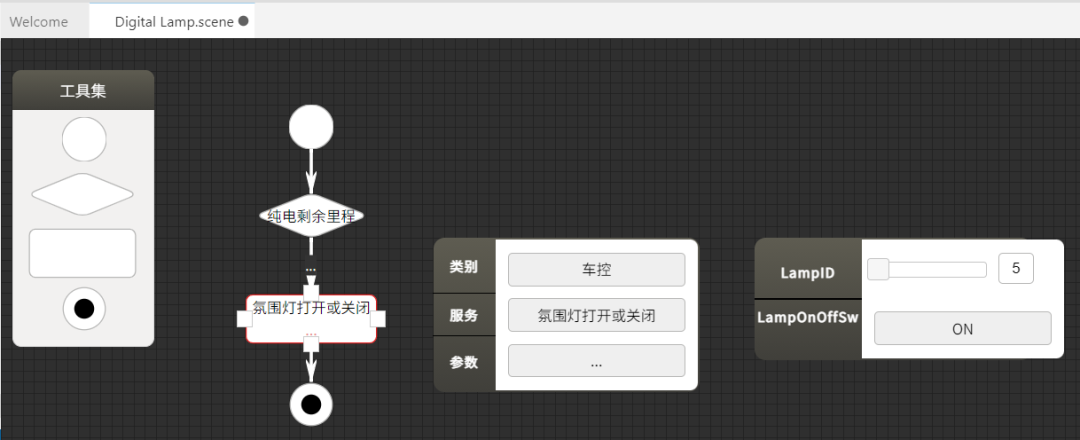
[步骤 4:仿真验证]
1、在 simulator 区域点击“Vehicle States Simulator”,可以设置仿真的环境参数,下拉找到“纯电剩余里程”,将参数设置为低于 20 的任意值。点击界面顶端“开始”,即开始仿真验证。
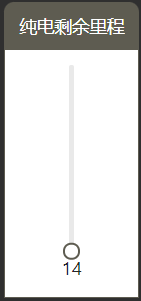
2、在 simulator 区域点击“Digital Car Inside”,查看车内状态,可以看到氛围灯已经亮起,仿真验证成功。
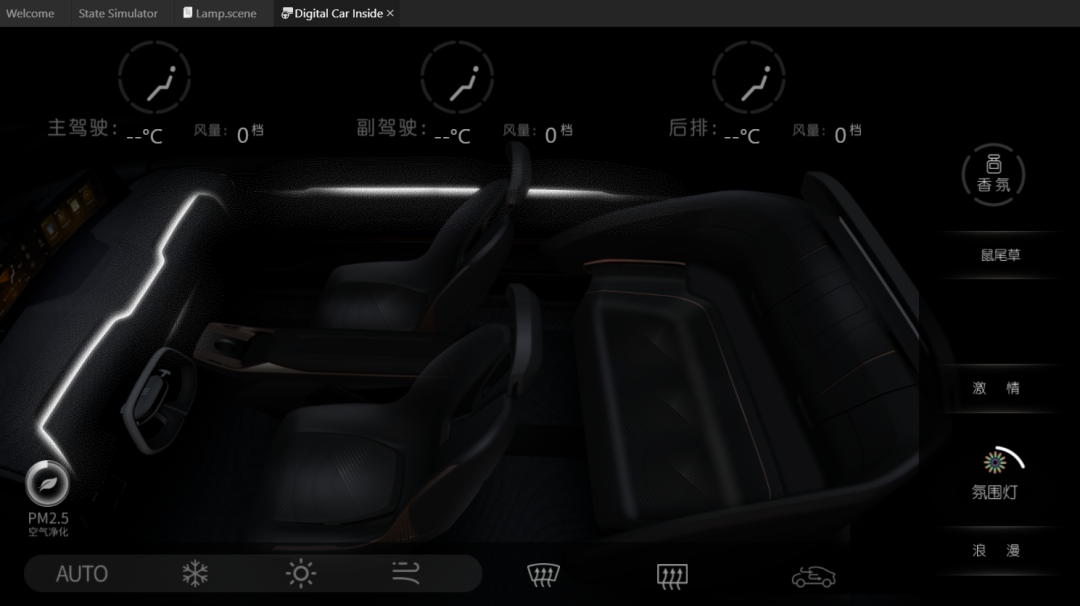
[步骤 5:保存和上传]
1、单击菜单栏的 project,选择 Save project to Cloud,完成项目保存。
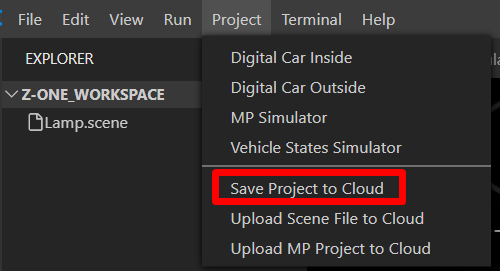
2、单击菜单栏的 project,选择 Upload Scene File to Cloud,完成场景文件上传。
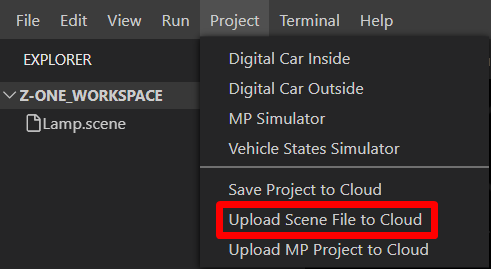
使用 Z-ONE Studio Lite + Digital car 创建智能场景已介绍完毕,大家可以试一试,来实现电动汽车剩余纯电里程数低的提示。在创建这个智能场景过程中,有任何疑问都可以留言评论,欢迎大家踊跃互动交流~
作者:零小束
文章来源:上汽零束 SOA 开发者论坛
原文链接:https://bbs.z-onesoft.com/omp/community/front/api/page/mainTz?articleId=7543












评论